Automazioni Wix: aggiungere un ritardo nelle automazioni
1 min
In questo articolo:
- Aggiungere un ritardo
- FAQ
Aggiungi un intervallo di tempo tra i passaggi nel flusso di automazione. Ad esempio, se il trigger è "Il cliente abbandona un carrello" e la tua azione è "Invia un'email", potresti ritardare l'automazione inviandola dopo che è trascorso un certo periodo di tempo.
Aggiungere un ritardo
- Crea una nuova automazione o modifica un'automazione esistente
- Clicca su + per aggiungere un passaggio
- Clicca su Ritardo
- Scegli come impostare il ritardo sotto Seleziona il tipo di ritardo:
- Attendi il periodo specificato: clicca sulle frecce su e giù (o inserisci un numero nella casella di testo) e clicca sul menu a tendina per scegliere tra giorni, ore e minuti
- Attendi fino alla data programmata: imposta una data e un'ora specifiche o clicca su Personalizza per usare il campo formula per creare la tua espressione
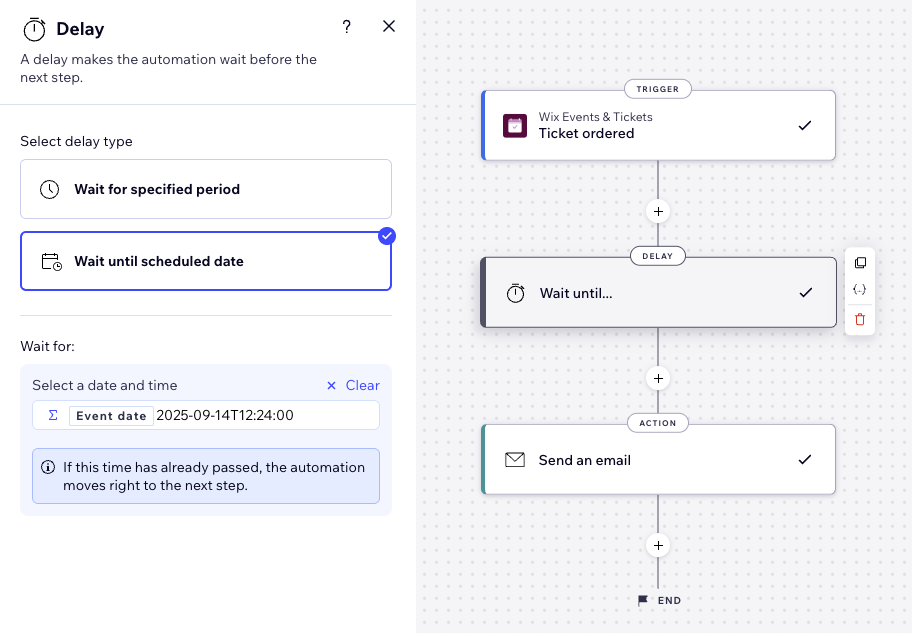
FAQ
Clicca su una domanda qui sotto per saperne di più.
Posso modificare il ritardo?
Posso aggiungere più di un ritardo?
Dove devo inserire i ritardi?

